小米和vivo一键换机怎么操作 小米和vivo一键换机的步骤
日期: 来源:龙城安卓网
在现代科技的飞速发展下,手机已经成为人们生活中不可或缺的一部分,随着技术的进步,手机品牌也层出不穷,其中小米和vivo作为市场上的热门品牌备受消费者青睐。随着时间的推移,许多用户可能会遇到更换手机的需求。为了方便用户在更换手机时能够快速且轻松地迁移数据,小米和vivo推出了一键换机功能。这项功能使得用户能够在不丢失任何重要数据的前提下,将原手机上的所有设置、应用和文件迁移到新手机上。小米和vivo一键换机的具体操作步骤是什么呢?接下来我们将一一为您解答。
小米和vivo一键换机的步骤
1.点击我的设备在设置的界面点击我的设备。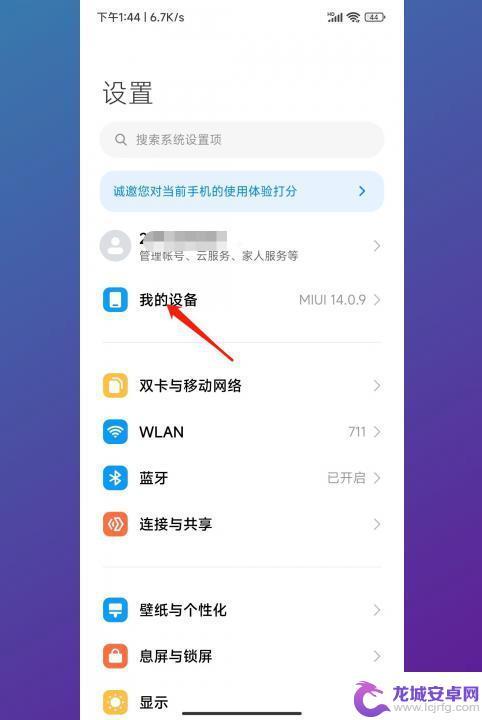
2.点击小米换机在我的设备界面点击小米换机。
3.点击新选项在小米换机的界面点击新选项。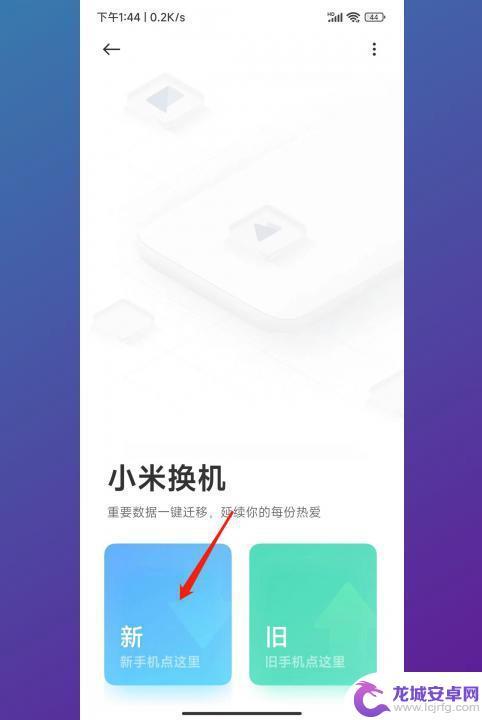
4.点击安卓在弹出的界面点击安卓。
5.点击完成安装在新的界面点击完成安装,开始换机。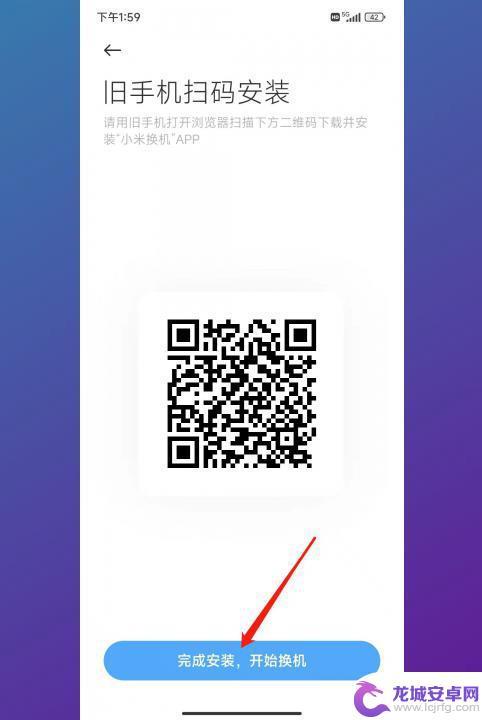
6.等待换机设备的连接在弹出的界面等待换机设备的连接。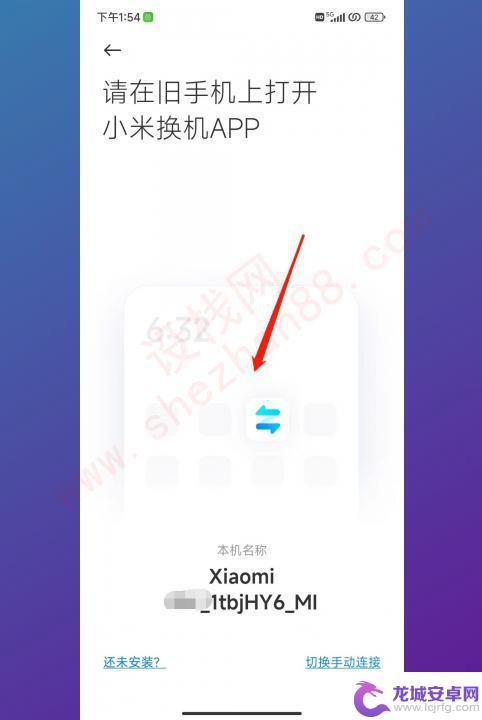
7.点击小米换机在旧设备的主界面点击小米换机。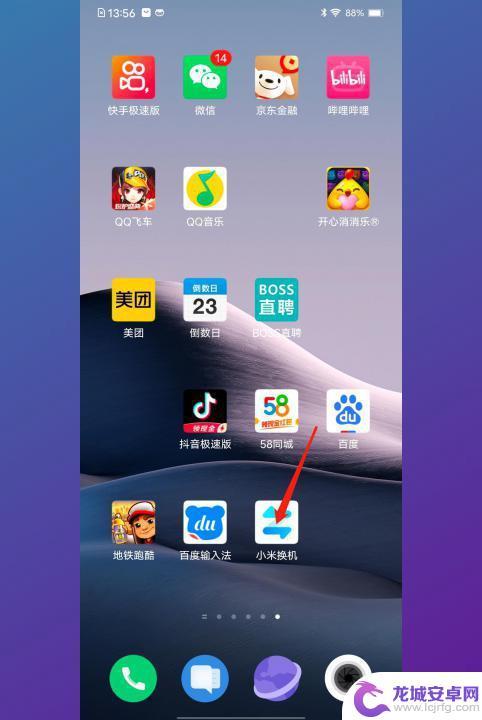
8.点击旧选项在小米换机的界面点击旧选项。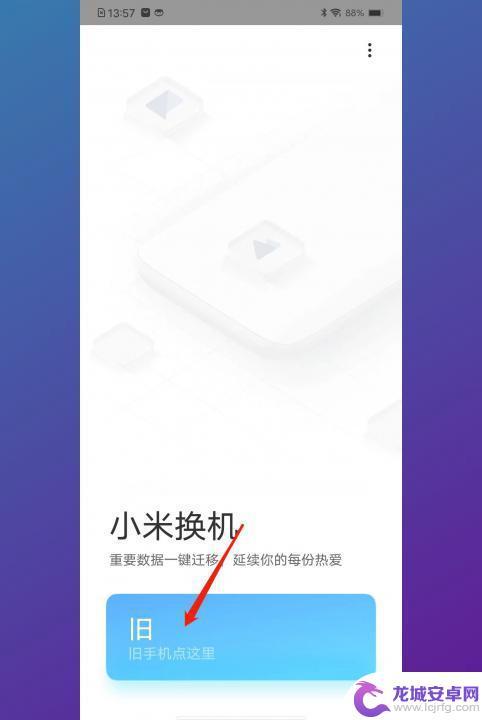
9.点击去互传授权在弹出的界面点击去互传授权。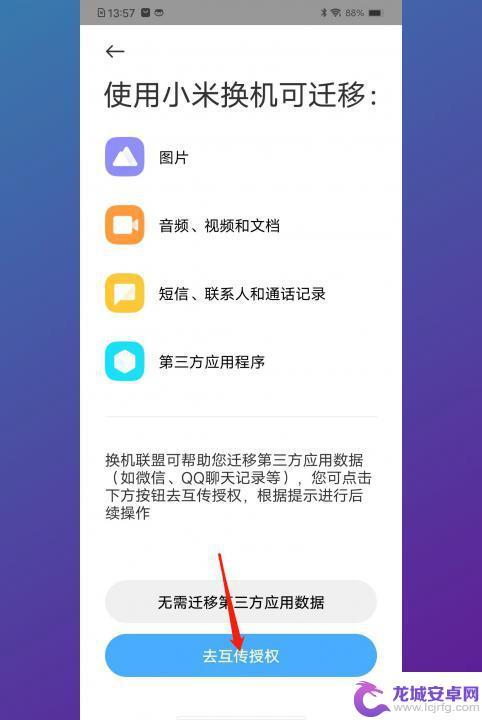
10.点击确认迁移在弹出的浮框中点击确认迁移。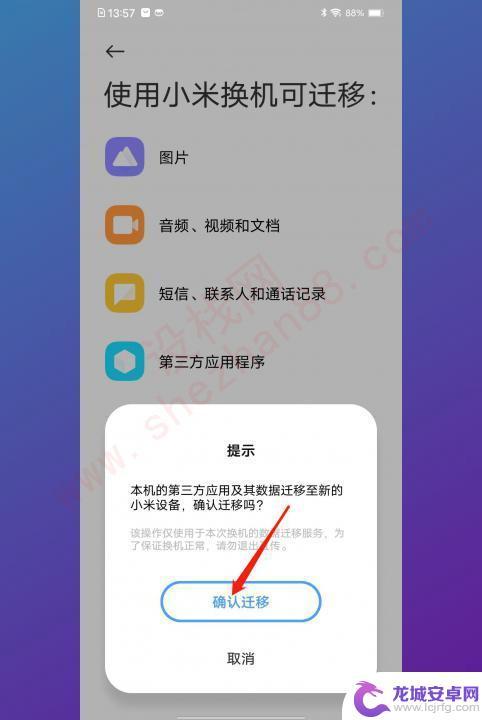
11.点击连接到的新设备新的界面点击连接到的新设备。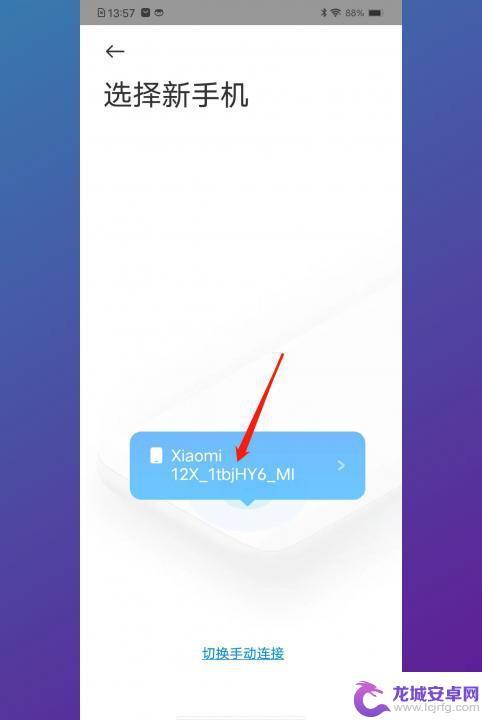
12.点击开始传输在弹出的界面点击开始传输即可。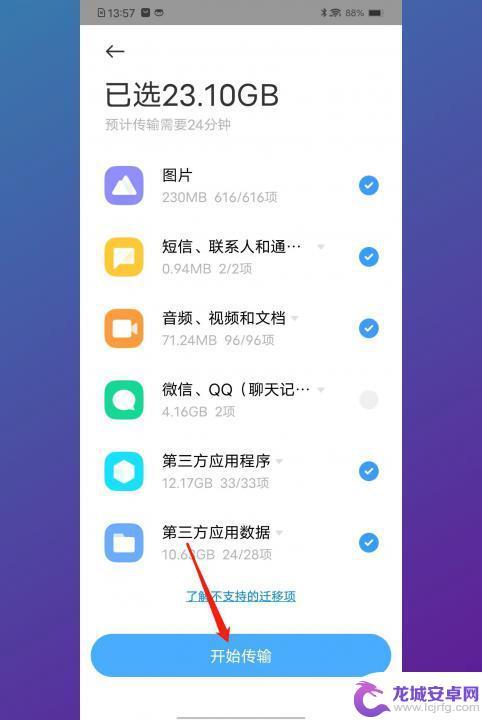
以上就是小米和vivo一键换机的操作步骤,如果遇到这种情况,根据小编的操作进行解决非常简单快速,一步到位。












